Redis哈希技巧与实战应用
探索Redis哈希高级用法,提升数据处理效率!本文深入剖析Redis哈希类型在存储复杂数据结构时的强大功能,特别是在用户信息管理和购物车系统中的实战应用。通过`hset`、`hget`等命令,轻松管理用户数据,利用哈希存储商品信息,结合Set类型优化大数据量购物车。同时,本文还分享了Redis哈希的性能优化技巧,如避免频繁操作、使用批量命令`HMSET`和`HMGET`、以及合理设置过期时间,助你构建更高效的Redis应用。掌握Redis哈希,让你的数据存储和检索更上一层楼!
Redis中的哈希类型适用于存储复杂数据结构,适合用户信息和购物车系统。1)存储用户信息:使用hset和hget命令管理用户数据。2)购物车系统:利用哈希存储商品,结合Set类型可优化大数据量。3)性能优化:避免频繁操作,使用批量命令和过期时间管理数据。
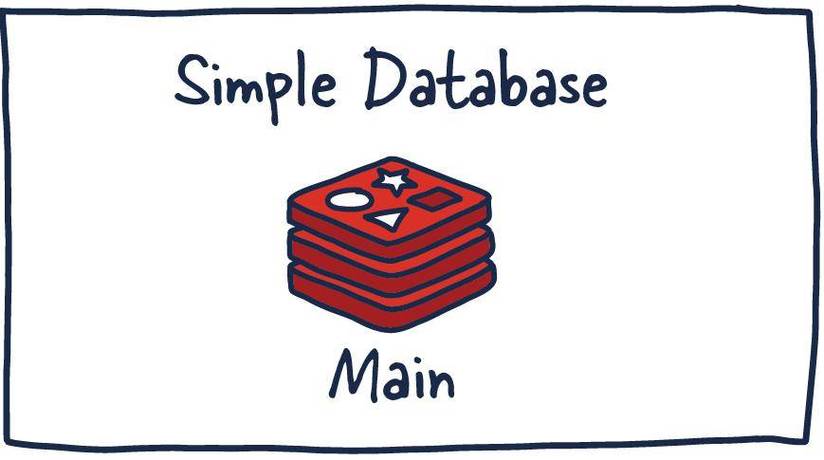
在Redis中,哈希(Hash)数据类型是一个非常强大的工具,尤其是在处理复杂的数据结构时。今天我们来探讨一下Redis中哈希数据类型的高级应用,相信你读完这篇文章后,能够对Redis中的哈希有更深入的理解,并且能够在实际项目中灵活运用。
Redis中的哈希类型可以看作是一个字符串类型的field和value的映射表,特别适合存储对象。每个哈希可以存储最多2^32 - 1个键值对(超过这个限制,Redis会将哈希转换为字符串),这使得它在处理类似用户信息、商品信息等场景时非常高效。
让我们从一个简单的例子开始,假设我们有一个用户系统,需要存储用户的基本信息:
# 添加用户信息
redis.hset('user:1', 'name', 'John Doe')
redis.hset('user:1', 'email', 'john@example.com')
redis.hset('user:1', 'age', '30')
# 获取用户信息
name = redis.hget('user:1', 'name')
email = redis.hget('user:1', 'email')
age = redis.hget('user:1', 'age')这个例子展示了如何使用哈希类型来存储和获取用户信息。这样的结构不仅让数据组织得井井有条,还能提高查询效率。
现在,让我们进入更高级的应用场景。假设我们需要实现一个购物车系统,每个用户的购物车里可能有多个商品,每个商品有不同的属性(如价格、数量等)。我们可以利用哈希类型来实现这个功能:
# 添加商品到用户1的购物车
redis.hset('cart:user:1', 'item:1', '{"price": 10, "quantity": 2}')
redis.hset('cart:user:1', 'item:2', '{"price": 20, "quantity": 1}')
# 获取用户1购物车中的所有商品
cart_items = redis.hgetall('cart:user:1')
for item_id, item_data in cart_items.items():
item = json.loads(item_data)
print(f"Item {item_id}: Price: {item['price']}, Quantity: {item['quantity']}")在这个例子中,我们利用哈希类型来存储用户购物车中的商品信息,每个商品作为一个field,商品的详细信息作为value。这样做的好处是可以非常方便地对购物车进行操作,如添加、删除、更新商品信息。
在实际应用中,我们可能会遇到一些性能瓶颈或设计上的挑战。举个例子,如果购物车中的商品数量非常多,单个哈希可能会变得非常大,影响性能。这时我们可以考虑将购物车拆分成多个哈希,每个哈希存储一部分商品信息,或者使用Redis的Set类型来存储商品ID,再用哈希类型来存储商品详细信息。
# 使用Set存储商品ID
redis.sadd('cart:user:1:items', 'item:1', 'item:2')
# 使用哈希存储商品详细信息
redis.hset('item:1', 'price', '10')
redis.hset('item:1', 'quantity', '2')
redis.hset('item:2', 'price', '20')
redis.hset('item:2', 'quantity', '1')这种方法可以有效地分散数据,提高查询效率,但也会增加代码复杂度,需要在实际项目中根据具体情况权衡。
在使用Redis的哈希类型时,还需要注意一些常见的错误和调试技巧。例如,Redis的哈希类型对field的数量有限制,如果超过限制,Redis会自动将哈希转换为字符串类型,这可能会导致一些意想不到的问题。在调试时,可以使用HSCAN命令来逐步遍历哈希中的所有field和value,帮助定位问题。
最后,让我们谈谈性能优化和最佳实践。在使用哈希类型时,尽量避免频繁地对单个哈希进行大量的操作,可以考虑批量操作,如使用HMSET和HMGET命令来批量设置和获取多个field和value。此外,合理使用Redis的过期时间功能,可以有效地管理数据生命周期,避免数据堆积。
总之,Redis中的哈希类型在处理复杂数据结构时有着显著的优势,通过合理的设计和优化,可以在各种应用场景中发挥出色。希望这篇文章能给你带来一些启发,帮助你在实际项目中更好地使用Redis的哈希类型。
以上就是《Redis哈希技巧与实战应用》的详细内容,更多关于的资料请关注golang学习网公众号!
 Pandas文本处理与数据管理教程
Pandas文本处理与数据管理教程
- 上一篇
- Pandas文本处理与数据管理教程
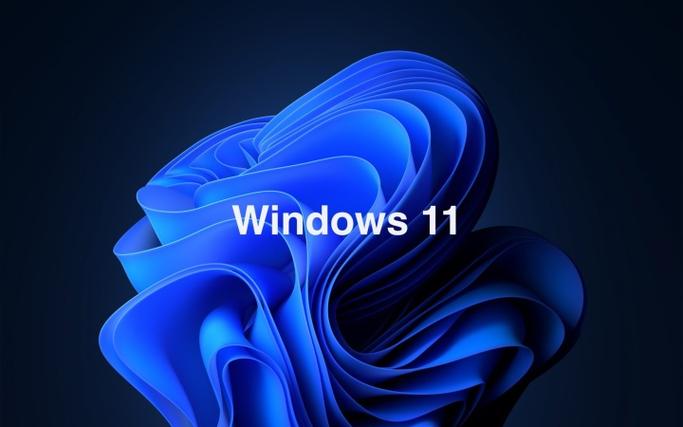
- 下一篇
- Win11截图快捷键汇总及设置方法
-
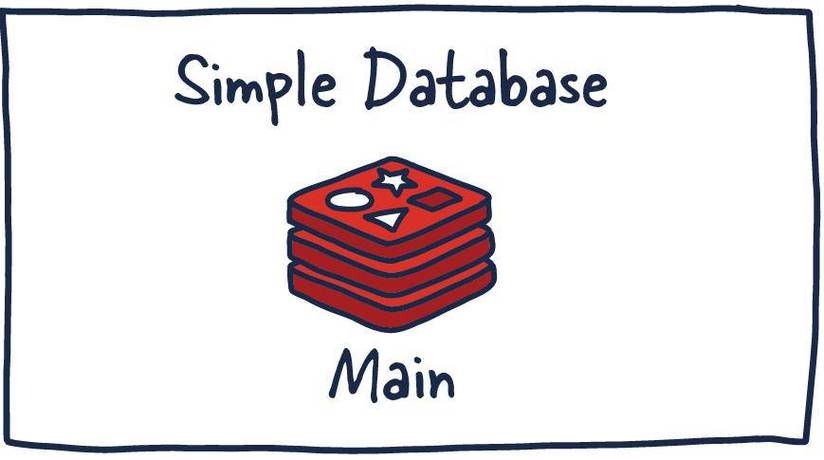
- 数据库 · Redis | 14小时前 |
- Redis哈希应用技巧与实战解析
- 387浏览 收藏
-
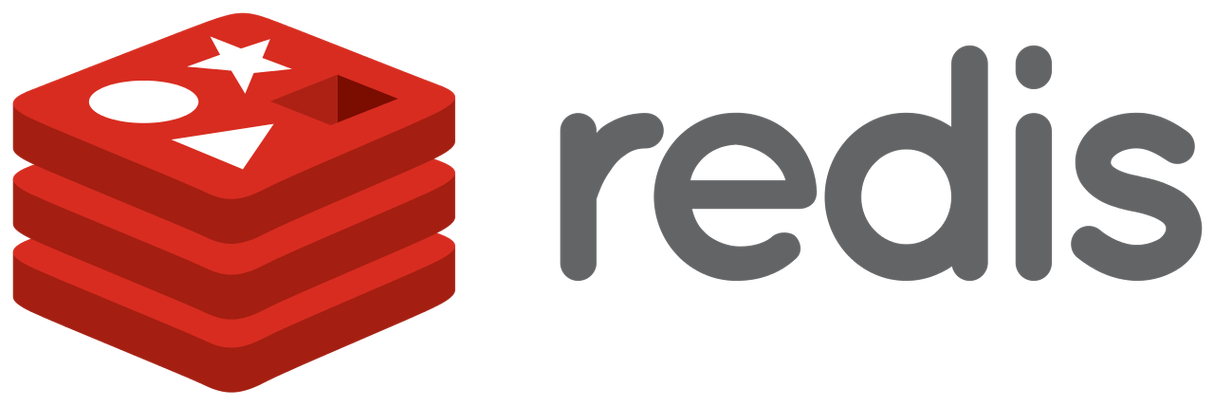
- 数据库 · Redis | 3天前 |
- Redis与Memcached区别详解及选型建议
- 256浏览 收藏
-

- 数据库 · Redis | 6天前 |
- Redis安全日志开启与查看方法
- 421浏览 收藏
-
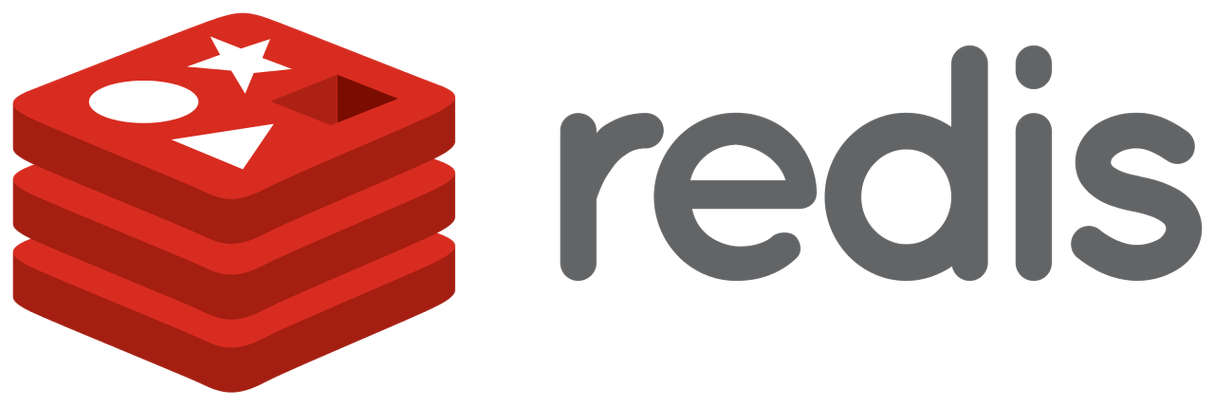
- 数据库 · Redis | 1星期前 |
- Redis集群数据分片原理详解
- 282浏览 收藏
-
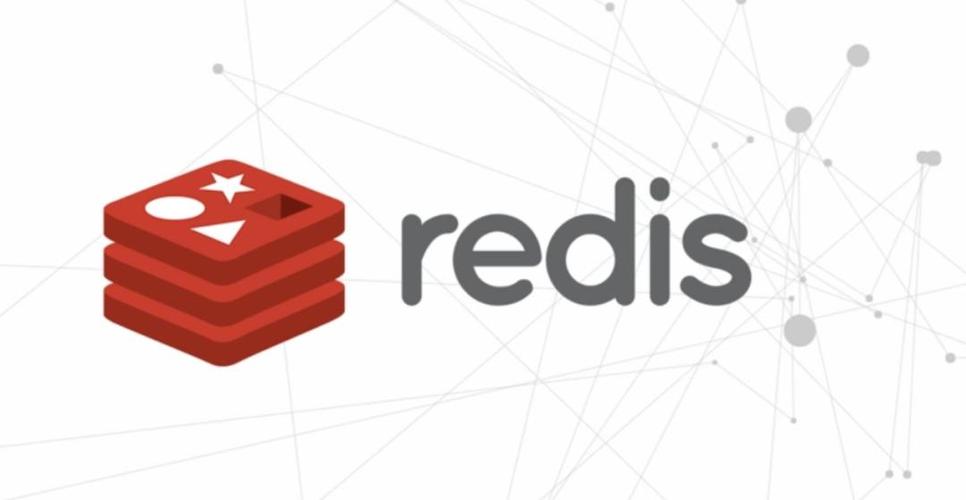
- 数据库 · Redis | 2星期前 |
- RedisSet去重原理与使用方法
- 391浏览 收藏
-

- 数据库 · Redis | 2星期前 |
- Redis崩溃后重启与数据恢复方法
- 189浏览 收藏
-

- 数据库 · Redis | 2星期前 |
- Redis主从复制配置与搭建教程
- 146浏览 收藏
-
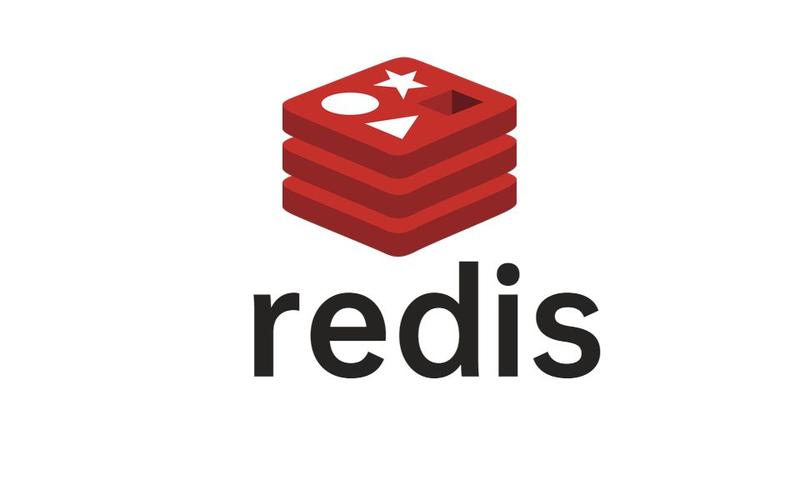
- 数据库 · Redis | 3星期前 |
- Redis与Elasticsearch协同使用技巧
- 327浏览 收藏
-
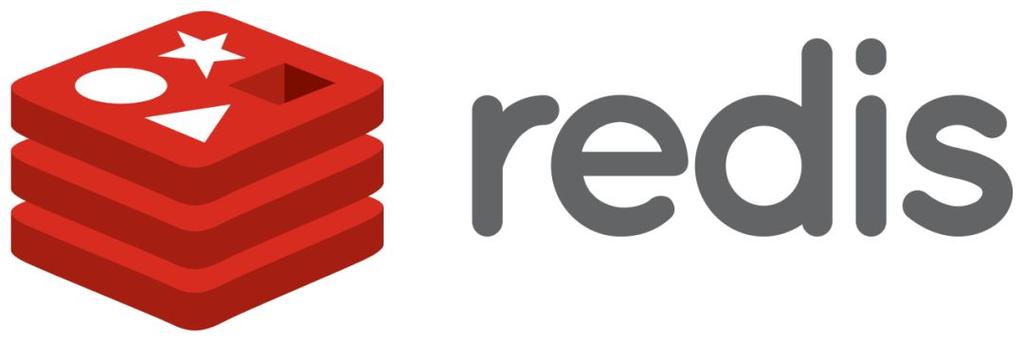
- 数据库 · Redis | 1个月前 |
- Redis与MySQL缓存同步方法解析
- 143浏览 收藏
-
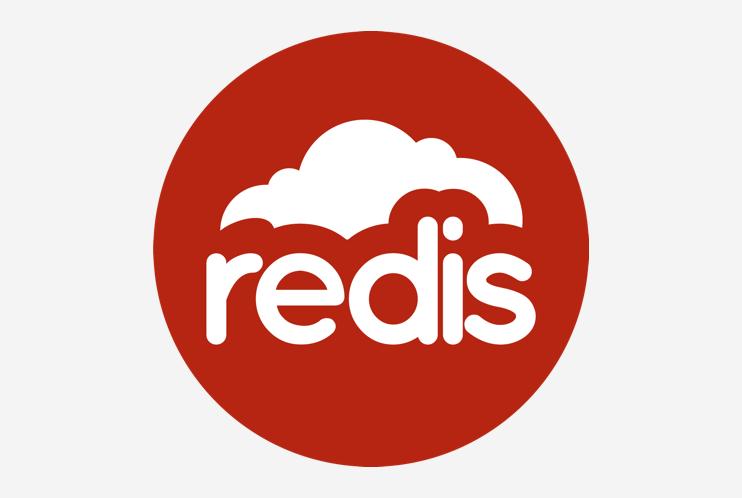
- 数据库 · Redis | 1个月前 |
- Redis原子操作详解与实战应用
- 228浏览 收藏
-
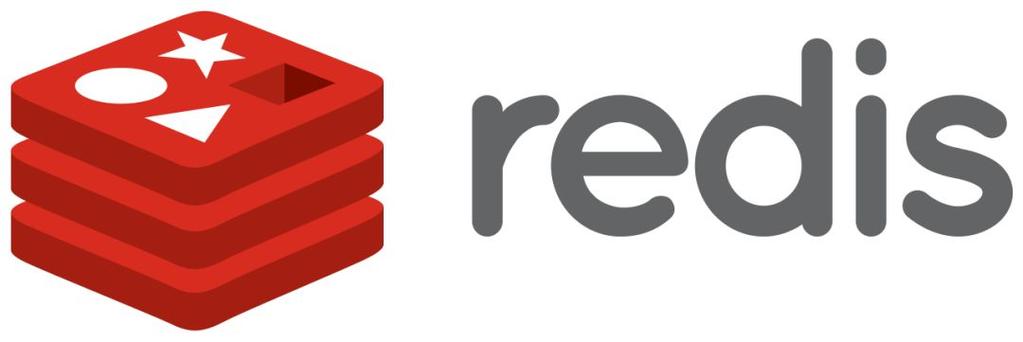
- 数据库 · Redis | 1个月前 |
- Prometheus监控Redis配置教程详解
- 377浏览 收藏
-
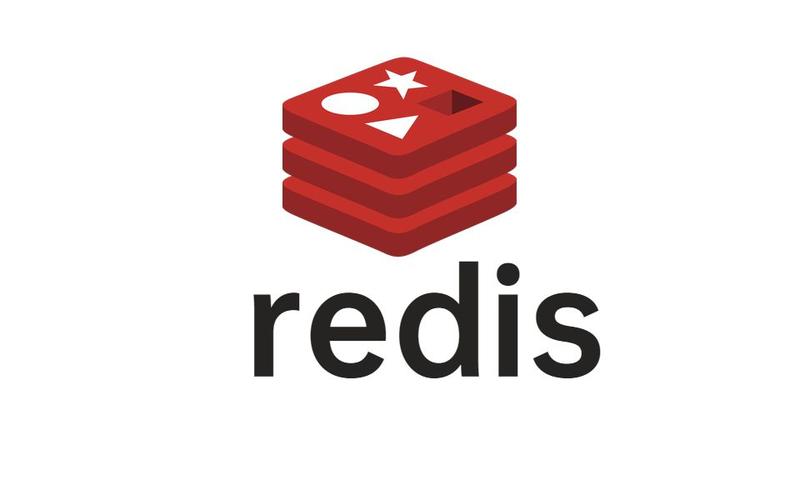
- 数据库 · Redis | 1个月前 |
- Redis与Elasticsearch数据同步方案详解
- 418浏览 收藏
-

- 前端进阶之JavaScript设计模式
- 设计模式是开发人员在软件开发过程中面临一般问题时的解决方案,代表了最佳的实践。本课程的主打内容包括JS常见设计模式以及具体应用场景,打造一站式知识长龙服务,适合有JS基础的同学学习。
- 543次学习
-

- GO语言核心编程课程
- 本课程采用真实案例,全面具体可落地,从理论到实践,一步一步将GO核心编程技术、编程思想、底层实现融会贯通,使学习者贴近时代脉搏,做IT互联网时代的弄潮儿。
- 516次学习
-

- 简单聊聊mysql8与网络通信
- 如有问题加微信:Le-studyg;在课程中,我们将首先介绍MySQL8的新特性,包括性能优化、安全增强、新数据类型等,帮助学生快速熟悉MySQL8的最新功能。接着,我们将深入解析MySQL的网络通信机制,包括协议、连接管理、数据传输等,让
- 500次学习
-

- JavaScript正则表达式基础与实战
- 在任何一门编程语言中,正则表达式,都是一项重要的知识,它提供了高效的字符串匹配与捕获机制,可以极大的简化程序设计。
- 487次学习
-

- 从零制作响应式网站—Grid布局
- 本系列教程将展示从零制作一个假想的网络科技公司官网,分为导航,轮播,关于我们,成功案例,服务流程,团队介绍,数据部分,公司动态,底部信息等内容区块。网站整体采用CSSGrid布局,支持响应式,有流畅过渡和展现动画。
- 485次学习
-

- ChatExcel酷表
- ChatExcel酷表是由北京大学团队打造的Excel聊天机器人,用自然语言操控表格,简化数据处理,告别繁琐操作,提升工作效率!适用于学生、上班族及政府人员。
- 3635次使用
-

- Any绘本
- 探索Any绘本(anypicturebook.com/zh),一款开源免费的AI绘本创作工具,基于Google Gemini与Flux AI模型,让您轻松创作个性化绘本。适用于家庭、教育、创作等多种场景,零门槛,高自由度,技术透明,本地可控。
- 3888次使用
-

- 可赞AI
- 可赞AI,AI驱动的办公可视化智能工具,助您轻松实现文本与可视化元素高效转化。无论是智能文档生成、多格式文本解析,还是一键生成专业图表、脑图、知识卡片,可赞AI都能让信息处理更清晰高效。覆盖数据汇报、会议纪要、内容营销等全场景,大幅提升办公效率,降低专业门槛,是您提升工作效率的得力助手。
- 3841次使用
-

- 星月写作
- 星月写作是国内首款聚焦中文网络小说创作的AI辅助工具,解决网文作者从构思到变现的全流程痛点。AI扫榜、专属模板、全链路适配,助力新人快速上手,资深作者效率倍增。
- 5007次使用
-

- MagicLight
- MagicLight.ai是全球首款叙事驱动型AI动画视频创作平台,专注于解决从故事想法到完整动画的全流程痛点。它通过自研AI模型,保障角色、风格、场景高度一致性,让零动画经验者也能高效产出专业级叙事内容。广泛适用于独立创作者、动画工作室、教育机构及企业营销,助您轻松实现创意落地与商业化。
- 4212次使用
-
- redis复制有可能碰到的问题汇总
- 2023-01-01 501浏览
-
- 使用lua+redis解决发多张券的并发问题
- 2023-01-27 501浏览
-
- Redis应用实例分享:社交媒体平台设计
- 2023-06-21 501浏览
-
- 使用Python和Redis构建日志分析系统:如何实时监控系统运行状况
- 2023-08-08 501浏览
-
- 如何利用Redis和Python实现消息队列功能
- 2023-08-16 501浏览



